对于很多人来说,在装系统过程中难免遇到各类问题,其中最让人头疼的就是BIOS设置了。BIOS设置对于大多数人来说还是比较陌生的,毕竟BIOS设置基本上很少有中文的,给我们设置也带来很大难度。如果你不了解BIOS没关系,今天快启动来为大家详解一下品牌电脑进入BIOS的方法以及BIOS各功能解说。一、各品牌BIOS启动快捷键分享要将系统成功安装到电脑上,就需要将bios的第一启动设置为你的安装设备U盘,根据不同的电脑类型,选择启动快捷键,直接启动一键U盘装系统工具(这里推荐快启动),这里小编为大家分享一下个品牌电脑相对应的启动快捷键。组装机主板: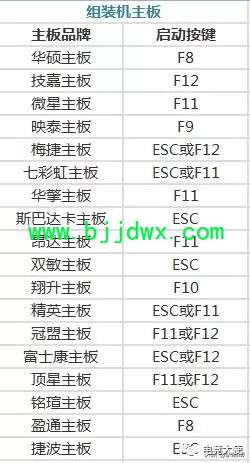

品牌笔记本:
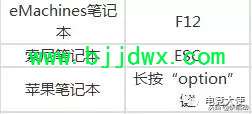
品牌台式机: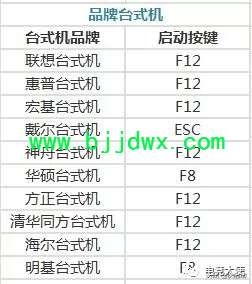
如果没有你的电脑机型,请尝试或参考以上品牌常用启动热键,基本都是那几个(del,Esc,F1,F2,F8,F9,F10,F11,F12)二、BIOS基本设置下面小编以正在用的华硕电脑为例,为大家详细介绍一下BIOS。1、华硕电脑主板一般按Del或ESC键F2键进入BIOS,我这台电脑为Del键。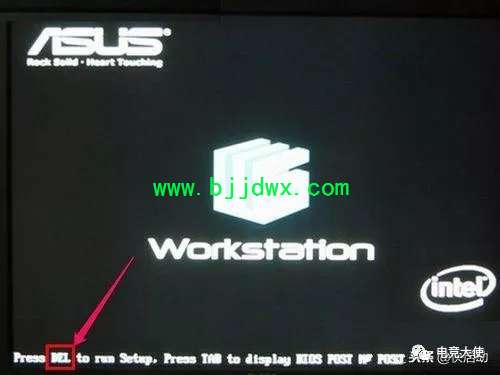
2、进入后,第一个界面是Main这一项。这一项的主要功能是显示电脑的一些基本信息,除了时间外,没有什么可设置的。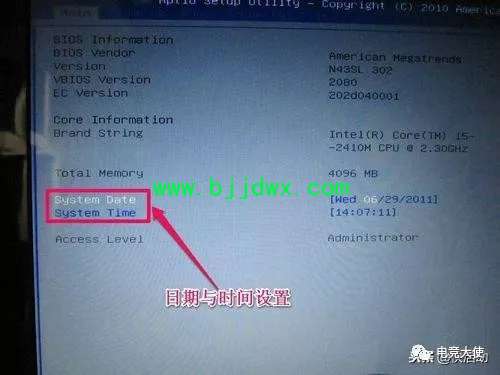
3、由于是BIOS,不能使用鼠标,所以用左右方向键,把光标移到Advanced这一项,这一项为高级BIOS设置项,下面介绍几具主要的设置项:一,start easy flash: 这是一个很重要也很危险的项,刷bios的,一般人不要去碰,除非你是高手;二,play post sound:开机时,是否允许出现音乐项;三,fancy start:自定义开机背景以及音乐,这是用华硕自带软件设置的;四,Post logo type:设置开机logo的样式;五,Internal pointing device:关于控制对usb设备的支持选项;六,sata configuration:这是控制硬盘的使用模式。是achi模式还是ide,按Enter进入此选项;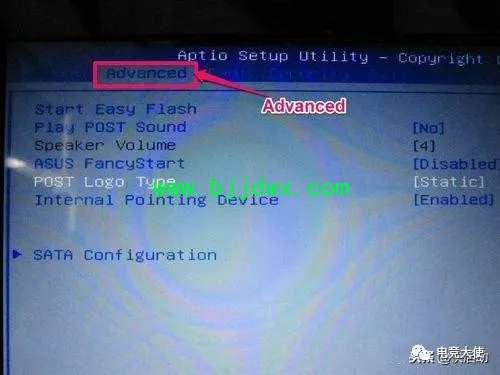
4、其界面如下图显示,在SATA Mode Selection这一项,按Enter进入,对AHCI与IDE进行选择,如果用PE装系统,没有发现硬盘,就要选择IDE这一项。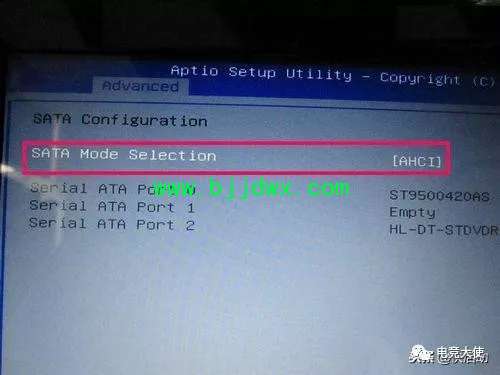
5、然后在主界面把光标移Boot项,这一项是设置启动的项,也是大多数人设置U盘或光盘与硬盘启动的项。如果要设置启动,选择Hard Drive BBS Priorities这一项,这是硬盘选择项,有的电脑上有几块硬盘,需要选择其中一块,U盘也被认为是硬盘的一种,如果用U盘启动,也先要进入此项选择。进入Hard Drive BBS Priorities项设置返回后,再在本界面中的Boot Option #项上,选择要启动的盘。
6、进入后,会显示硬盘启动项,我的电脑有两选项,一个为:PO:ST9S.....这个是我的硬盘,另一个为:Netac,这个是我的朗科U盘。注意,必须先把U盘插上才会显示。如果要设置U盘启动,在Boot Option #1这一项按Enter进入,选择Netac这第一启动,然后按回车,当然最后一定要按F10进行保存,这样才会生效,自动退出BIOS后,就会从U盘启动。
7、主界面的Secunity这一项,其意思为安全选项,主要设置BIOS密码,如果是个人电脑,没有必要设置密码。Setup Administrator Password为管理员密码,User Password为用户密码设置。

